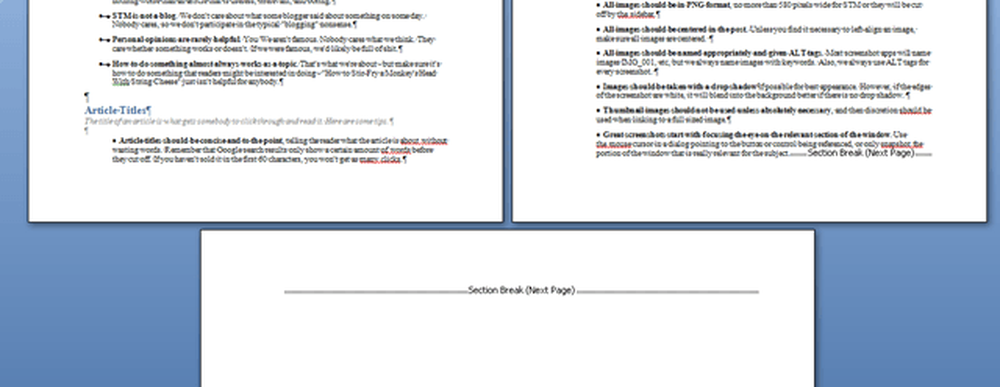Activer le mode de lecture dans Windows Media Player Afficher en haut
Si vous souhaitez afficher les pochettes d'album et les visualisations dans le Lecteur Windows Media en mode Lecture en cours, vous souhaiterez peut-être le configurer pour qu'il s'affiche toujours au-dessus des autres fenêtres. Nous examinons ici comment le configurer sur WMP 12 sous Windows 7..
Ouvrez le Lecteur Windows Media dans la vue Bibliothèque et accédez à Organiser \ Options..

Maintenant, dans la fenêtre Options, cliquez sur l'onglet Lecteur et sous Paramètres du joueur cochez la case à côté de Continuez à jouer par-dessus d'autres fenêtres le clic ok.

Maintenant, WMP restera toujours au-dessus de toutes les autres fenêtres d’application ouvertes.

Si vous ne voulez que le garder toujours au premier plan lors de certaines sessions informatiques, et que la méthode la plus simple consiste à cliquer avec le bouton droit de la souris dans la fenêtre En lecture, Toujours montrer maintenant jouer en haut du menu contextuel.

L'utilisation de la méthode du clic droit est probablement le moyen le plus simple d'activer ou de désactiver rapidement le paramètre. Si vous voulez vous assurer que WMP reste au-dessus des autres fenêtres pendant que vous travaillez, cela fera l'affaire.